Hogyan lehet javítani az MLB The Show 23 hálózati hibáját?
Ebben a cikkben megpróbáljuk megoldani a "Hálózati hiba" és a "Kapcsolódás a Show Online-hoz Megszakadt" hibákat, amelyekkel az MLB The Show 23 játékosok találkoznak a játékban.

Az MLB The Show 23 játékosai "Network Error" és "Your Connection to The Show Online Has Been" hibákat észlelnekajátékban, ésakapcsolati hozzáférésükkelajáték korlátozott. Ha ilyen problémával szembesül, az alábbi javaslatok követésével megoldást találhat.
Mi az MLB The Show 23 Network Error?
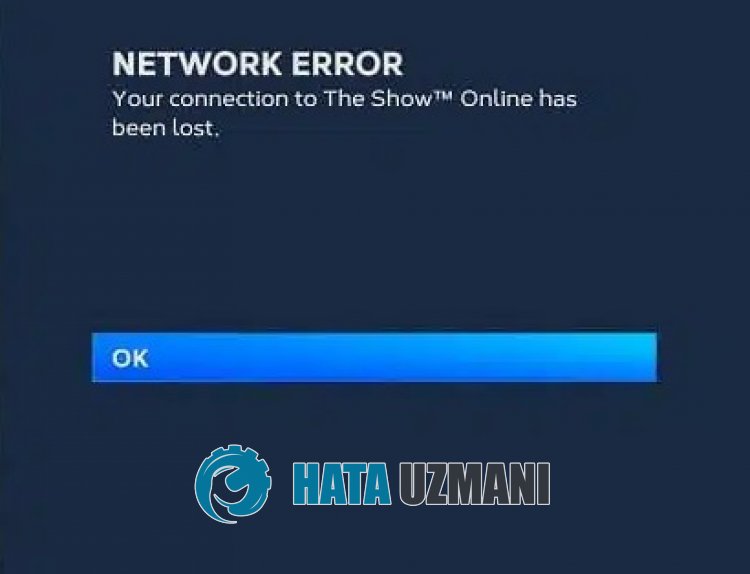
Az MLB The Show 23 „Network Error”aPlayStation, Xbox és Nintendo Switch lejátszókra korlátozza az online játékok csatlakozását.
Egy ilyen hibaakonzol hálózati hibája,aszervereken végzett karbantartási munkák vagy összeomlás miatt fordulhat elő.
Az internetkapcsolatoddal kapcsolatos probléma emellett különféle, ehhez hasonló játékon belüli kapcsolódási hibákat is okozhat.
Ehhez ebbenacikkben néhány javaslat megemlítésével tájékoztatást adunkaprobléma megoldásáról.
Az MLB The Show 23 Network Error javítása
A hiba kijavítására vonatkozó néhány javaslat megemlítésével tájékoztatást nyújtunkaprobléma megoldásáról.
1-) Szerver ellenőrzése
A kiszolgálón végzett karbantartási munkák vagy összeomlási problémák különféle, ehhez hasonló hibákat okozhatnak.
Ezért kell ellenőriznünk az MLB The Show 23 szervereit.
Ehhez ellenőrizhetiaszervertaTwitterből vagyaDownDetectorból, ha eléri az alábbilinkeket.
Ellenőrizze az MLB The Show 23 szervertaDownDetectorból
Nézze meg az MLB The Show 23 ServertaTwitteren
Ha karbantartási munkálatok vagy összeomlás történikaszerveren, meg kell várniaajavítást.
2-) Ellenőrizze az internetet
Az internetkapcsolattal kapcsolatos problémaa„Hálózati hiba” üzenetet eredményezi.
Ezért ellenőrizze, hogy nem tapasztal-e megszakadást az internettel kapcsolatban.
Ha nem tapasztal semmilyen csatlakozási problémát, újraindíthatjaamodemet, és vezérelheti.
A modem újraindításához kapcsolja ki az eszköz hátulján található bekapcsológomb megnyomásával, és várjon 20-30 másodpercet.
20-30 másodperc várakozás után indítsa elamodem hátulján található bekapcsológomb megnyomásával.
Miután hozzáfért az internethez, futtathatja az MLB The Show 23-at, és ellenőrizheti, hogyaprobléma továbbra is fennáll-e.
3-) Indítsa újraakonzolt
A Playstation, Xbox vagy Nintendo Switch konzolon létrehozott gyorsítótár-fájlok problémás betöltése játékon belüli csatlakozási problémákat okozhat.
Ezért kapcsolja ki, majd beaPlaystation, Xbox vagy Nintendo Switch konzol bekapcsológombjának lenyomva tartásával.
Ezután ellenőrizheti az MLB The Show 23 futtatásával.
4-) Az MLB The Show 23 frissítése
Azatény, hogy az MLB The Show 23 játék elavult, "Hálózati hibával" fog találkozniaverziók eltérése miatt.
Ahhoz, hogy kijavíthasd az MLB The Show 23 „A kapcsolatod az online show-val megszakadt” hibát, negyedik javaslatunkként frissítenünk kellajátékot.
Xbox-felhasználóknak;
Ha Xbox konzolja van, és nem tudja, hogyan frissítse az MLB The Show 23-at, kövesse az alábbi lépést.
- Nyomja meg az „Xbox” gombot az Xbox-vezérlőn.
- Ezután kattintsonajobboldalon található "Beállítások" menüre.
- Görgessen leamenüben, és koppintsona„Frissítések és letöltések lehetőségre”.
- Jelölje beamegnyíló képernyőna„Tartsa naprakészenakonzolomat” ésa„Játékaim és játékaim naprakészen tartása” lehetőséget.
Ez biztosítja, hogy ha új frissítés érhető elajátékhoz, az automatikusan telepítésre kerüljön.
Playstation felhasználóknak;
Ha Playstation konzolja van, és nem tudja, hogyan frissítse az MLB The Show 23 játékot, kövesse az alábbi lépést.
- Nyissa megaPlaystation főmenüjét.
- Nyissa mega„Játékok” menütatetején.
- Válassza ki az „MLB The Show 23” lehetőségetafelsorolt játékok közül, majd nyomja meg az „Opciók” gombotakontrolleren.
- A felugró ablakban koppintsona„Frissítések keresése” elemre.
Ez ellenőrzi, hogy az MLB The Show 23 naprakész-e. Ha elérhető új frissítés, akkorafrissítést végrehajtja.
Nintendo Switch felhasználóknak;
Ha Nintendo Switch konzolja van, és nem tudja, hogyan frissítse az MLB The Show 23 játékot, kövesse az alábbi lépést.
- Érje elaNintendo Switch kezdőképernyőjét.
- Válassza ki az „MLB The Show 23” játékotamenüben, és nyomja megaplusz gombotakonzolvezérlő jobboldalán.
- A legördülő menüben kattintsona„Szoftverfrissítés” elemre.
- Ezután kattintson az "Használja az internetet forrásként" lehetőségre, és várja meg, amígafrissítés befejeződik.
A frissítés befejezése után indítsa újraaNintendo Switch konzolt, és ellenőrizze.
5-) MLB The Show 23 Clear Cache Data
A problémát kiküszöbölheti az MLB The Show 23 játék gyorsítótáradatainak törlésével Playstation, Xbox és Nintendo Switch konzolon.
Xbox-felhasználóknak;
Ha Xbox konzolja van, és nem tudja, hogyan törölje az MLB The Show 23 játék gyorsítótáradatait, kövesse az alábbi lépést.
- Először is kapcsolja ki az MLB The Show 23-at.
- Ezután nyissa mega„Saját játékok és alkalmazások” menüt.
- Vigye az egérmutatót az „MLB The Show 23” játék föléamenüben, és nyomja megahárom kötőjelet az Xbox-vezérlőn.
- A megnyíló ablakban kattintsona„Játékok és kiegészítők kezelése” lehetőségre.
- Ezután kattintsona„Mentett adatok”, majd az „Összes törlése” elemre.
A művelet végrehajtása utánajáték gyorsítótár-fájljai törlődnek.
A tisztítás befejezése után futtassa az MLB The Show 23 programot, és ellenőrizze.
Playstation felhasználóknak;
Ha Playstation konzolja van, és nem tudja, hogyan törölje az MLB The Show 23 játék gyorsítótáradatait, kövesse az alábbi lépést.
- Először is kapcsolja ki az MLB The Show 23-at.
- Ezután nyissa mega"Beállítások> Alkalmazás mentett adatok kezelése" menüt.
- A megnyíló képernyőn válassza kia„Rendszertár”, „Online tárhely” vagy „USB-tárhely” lehetőséget, majd kattintsona„Törlés” gombra.
- Ezután válassza ki az MLB The Show 23 játékot, és kattintson az "Összes törlése" gombra.
A folyamat befejezése után futtassaajátékot, és ellenőrizze.
Nintendo Switch felhasználóknak;
Ha Nintendo Switch konzolja van, és nem tudja, hogyan törölje az MLB The Show 23 játék gyorsítótáradatait, kövesse az alábbi lépést.
- Először is kapcsolja ki az MLB The Show 23-at.
- Érje elaNintendo Switch kezdőképernyőjét.
- Ezután kattintsona"Rendszerbeállítások" elemre.
- A legördülő menüben nyissa megaRendszer > Formázási beállítások elemet.
- Ezután töröljeagyorsítótáratakiválasztott felhasználónál, és kövesse az utasításokat.
A folyamat befejezése után futtassaajátékot, és ellenőrizze.
6-) MLB újratöltése The Show 23
Egyéb problémák az MLB-vel A Show 23 játékfájlok játékon belüli csatlakozási problémákat okozhatnak.
Tehát megoldhatjaaproblémát az MLB The Show 23 újratelepítésével.
Zárja be az MLB The Show 23 játékot, távolítsa el teljesenarendszeréről, majd telepítse újra.
A telepítés befejezése után futtassaajátékot, és ellenőrizze.








![Hogyan lehet kijavítani a YouTube szerver [400] hibáját?](https://www.hatauzmani.com/uploads/images/202403/image_380x226_65f1745c66570.jpg)










